操作1:在本地创建仓库并上传代码到远程仓库
#1、创建一个空的仓库文件夹并进去该文件夹
mkdir MySelfProjTest
cd MySelfProjTest/
#2、将文件夹初始化为一个git仓库
git init
#3、添加文件或编写代码
echo "selfproj">selfproj.txt
...
...
#4、添加文件并提交
git add .
git commit -m "selfproj"
#5、给远程仓库起别名,将链接https://github.com/xxx...标记为别名origin
git remote add origin [email protected]:dong-zhaocheng/self-test.git
#6、向远程仓库origin推送代码:将本地分支推送到远程的指定分支
# git push -u origin 本地分支名:远程分支名
# git push <远程主机名> 本地分支名:远程分支名
git push -u origin master:master
# 此时远程仓库的master分支就已经同步了本地仓库的master分支了,结果如下图所示:
# 解释-u参数:
# 用于将本地仓库的master分支与远程仓库origin的master分支进行绑定,
# 之后我们再进行推送操作时,就可以只用git push了,推荐看下文末的参考文献2.
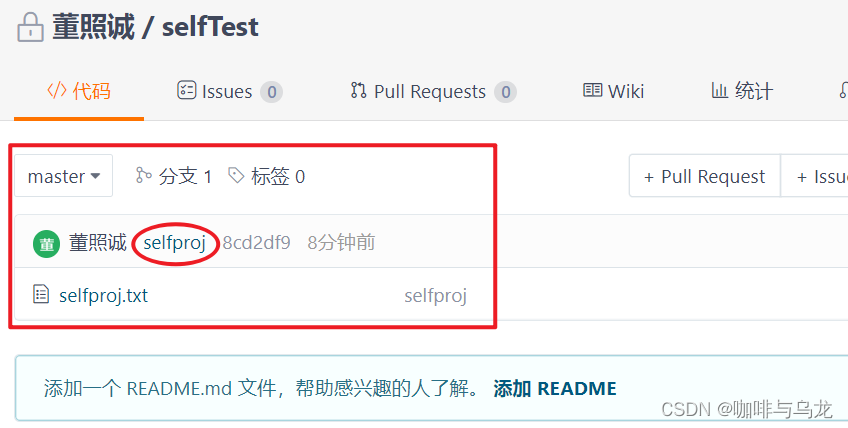
操作2:第一次clone一个远程仓库的代码,创建本地分支并将该分支推送到远程仓库
#1、克隆远程仓库代码:clone用于本地没有任何线上仓库中的代码,运行命令会将线上仓库的代码全部拷贝到本地
# 注意:clone命令会自动将远程仓库的url定义为别名origin
git clone 远程仓库
#2、查看所有分支
git branch
#3、创建新的分支
git branch new-branch-name
#4、切换到要关注的分支
git checkout 分支名
#5、在新的分支进行开发或修改工作
....
....
....
#6、将新的本地分支推送到远程仓库/远程主机
git push origin 本地分支名:远程分支名 #可以直接推送成功
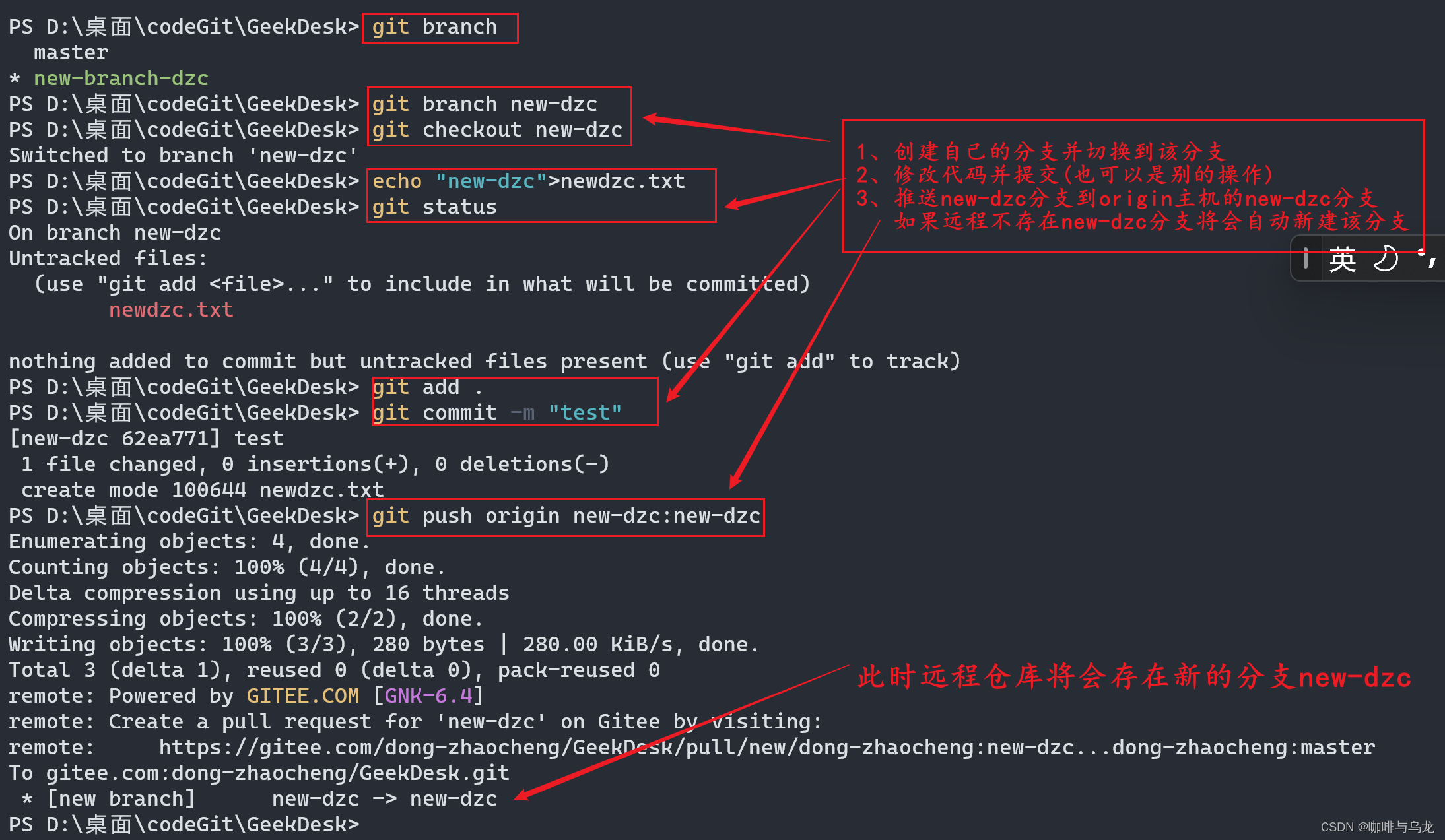
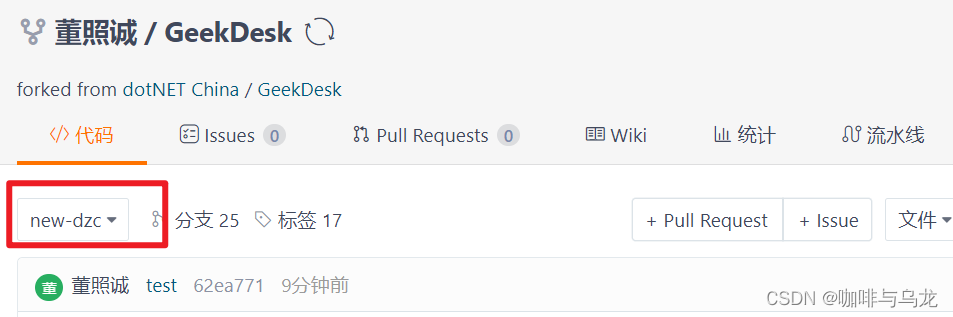
如果希望推送的时候命令不这么麻烦,可以设置当前分支的上游映射分支(也即当前分支的默认推送分支)
如果不设置,直接
git push将会报错,因此需要先设置当前分支的默认上游分支git push --set-upstream origin new-dzc:new-dzc #如果两个分支名字相同则可以省略后面的分支名 #该命令的意思是设置当前分支的上游分支为origin主机的new-dzc分支 #当然也可以使用上文所述的 -u 参数 git push -u origin new-dzc:new-dzc or git push -u origin new-dzc设置完之后就可以在当前分支直接
git push到远程仓库的对应分支了
![[外链图片转存失败,源站可能有防盗链机制,建议将图片保存下来直接上传(img-wtzEExXZ-1690039111427)(C:\Users\DongZhaoCheng\AppData\Roaming\Typora\typora-user-images\image-20230722205032577.png)]](https://img-blog.csdnimg.cn/c1223eda6f94442a88b4a7262397e7ac.png)
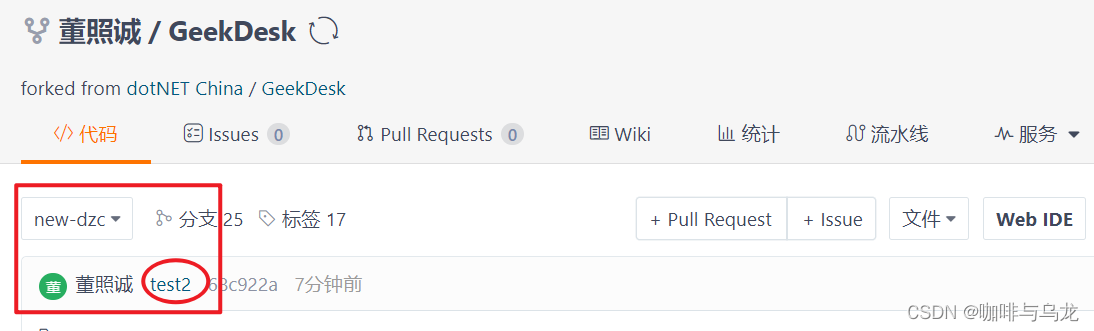
另外注意:
git pull origin dev
#等价于下面的两条命令
git fetch origin dev #将远程仓库的版本拿到本地版本库但是不合并
git merge origin/dev #将已拿到本地版本库的版本合并到工作区
git pull origin dev命令在已经设置了origin为远程仓库地址的别名时等价于
git pull https://github.com/xxx dev命令设置远程仓库别名的方式上文已经指出
相关参考文献:
如果本文对您有用,可以点赞、收藏本文哦,下次用到时就好找多了
如果能关注作者就太好了,作者将持续学习,持续输出,持续分享!谢谢鼓励!